
TREND în Excel (cuprins)
- Funcția TREND în Excel
- Formula TREND în Excel
- Cum se utilizează funcția TREND în Excel?
Funcția TREND în Excel
Funcția TREND este o funcție bazată pe excel, care intră în categoria funcțiilor statistice pentru a calcula linia de tendință liniară a y-urilor cunoscute și a lui x. Funcția TREND folosește „Metoda cel puțin pătrat pentru a găsi linia cea mai potrivită și pentru a găsi o nouă valoare y pentru valorile x date. Această funcție este utilizată pentru a prezice data bazată pe viitor, unde va fi foarte utilă în raportarea financiară și contabilă.
Formula TREND în Excel
Formula pentru funcția TREND în Excel este următoarea:

Funcția TREND folosește argumentele de mai jos, după cum urmează:
Cunoscutul lui: Y-ul cunoscut este un interval sau o gamă de valori y din ecuația de linie.
Cunoscut_x: X-ul cunoscut este un interval sau o serie de valori x din ecuația de linie. Dacă această valoare x este nulă excel vor asuma acele valori x ca 1, 2, 3..cu același număr de valori ca și valorile y.
New_x's: New_x's reprezintă valoarea new_x pentru care trebuie să tindem să returnăm valorile corespunzătoare, în cazul în care noul argument x este nul (omis), atunci este considerat ca valoare_a cunoscută.
const: const este o valoare logică care specifică fie „TRUE”, fie „FALSE”.
Funcție TREND:
Funcția TREND este utilizată pentru mai multe valori care sunt capabile să calculeze mai multe valori y și mai multe valori.
Funcția Trend are patru argumente în care primul argument este „valoarea y cunoscută”, iar cel de-al doilea argument este „valoarea x cunoscută”, iar al treilea argument este „valori x noi”, iar al patrulea argument este o valoare constantă care reprezintă „ADEVĂRAT” sau „ FALS".
Funcția Tendință este o funcție de matrice care este utilizată pentru a adăuga o linie de tendință la un grafic dat, unde putem calcula date și extinde rezultatul prognozei.
Notă: Datele existente trebuie să fie date liniare, altfel ieșirea va fi inexactă.
Cunoscut_ Y-: Acest cunoscut y_values este un tablou sau o gamă dependentă de date.
Cunoscut_ X-: Acest cunoscut x_values este un tablou independent sau o gamă de date.
New_X-: Această nouă valoare x este utilizată pentru a returna valorile y corespunzătoare.
Const-: Această const este o valoare logică adică TRUE sau FALSE.
Pașii funcției TREND în Excel
Putem găsi funcția TREND sub funcția statistică aici vom vedea procedura pas cu pas despre cum să o utilizăm:
- Alegeți funcția de inserare și veți obține caseta de dialog de mai jos, așa cum se arată mai jos.
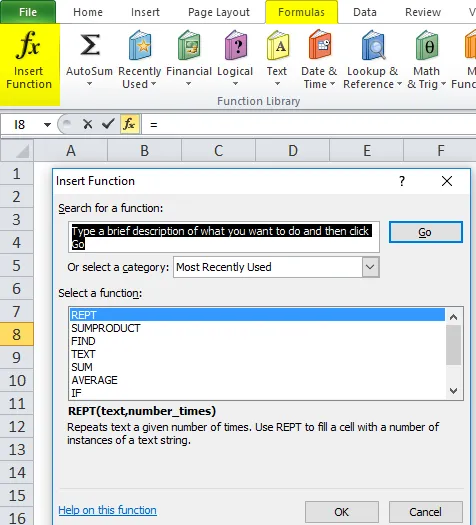
- Selectați categoria statistic, după ce alegeți categoria veți primi o listă a funcției afișate așa cum se arată în imaginea de mai jos.
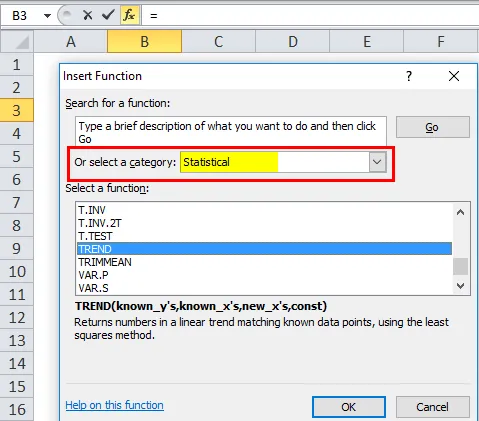
- Selectați funcția TREND

În versiunea avansată, vom avea o scurtătură în bara de formule numită mai multă funcție și urmăm procedura de mai jos.
Accesați formule-> Alegeți mai multe funcții-> Statistici-> TREND

Cum se utilizează funcția TREND în excel?
Funcția TREND în Excel este foarte simplă și ușor de utilizat. Permiteți să înțelegeți funcționarea TREND în Excel prin câteva exemple.
Puteți descărca acest șablon Excel funcție TREND - aici șablonul Excel funcție TRENDExemplul # 1
În acest exemplu, avem date de vânzări înțelese de luni între 18 și 18 septembrie, unde trebuie să găsim vânzările pentru luna următoare, folosind funcția TREND în Excel.

Folosind formula de mai jos TREND.

Aici este prezentată mai jos funcția Trend cu vânzările lunii următoare.

Astfel, am prezis valoarea viitoare a vânzărilor pentru următoarele trei luni.
Exemplul # 2
Să vedem un alt exemplu cu format grafic grafic folosind mai multe valori.
Exemplul de mai jos arată luni de vânzări înțelepte în care există creșteri și scăderi ale valorii vânzărilor, dacă producem acest format, nu putem vizualiza ușor datele de vânzări, de aici putem arăta datele de vânzări folosind funcția de tendință în format grafic, astfel încât să fiu dat rezultatul corespunzător.
În datele de vânzări B40 reprezintă Luna, C40 reprezintă vânzările efective și D40 reprezintă valorile de tendință.
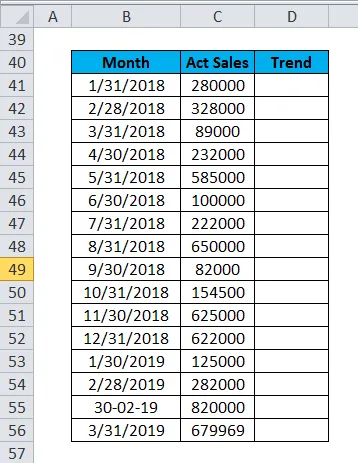
Vom folosi funcția de trend aici pentru a obține rezultatul, vom selecta coloana D41 până la D56 și vom folosi funcția de trend conform celor de mai jos.

După selectare se utilizează funcția Trend prin selectarea C41: C56 și apoi trebuie să folosim CTRL + SHIFT ENTER pentru a obține întreaga valoare a tendinței, care este prezentată mai jos.

Pentru a vizualiza în format grafic grafic alegeți insert și selectați formatul graficului de linie.
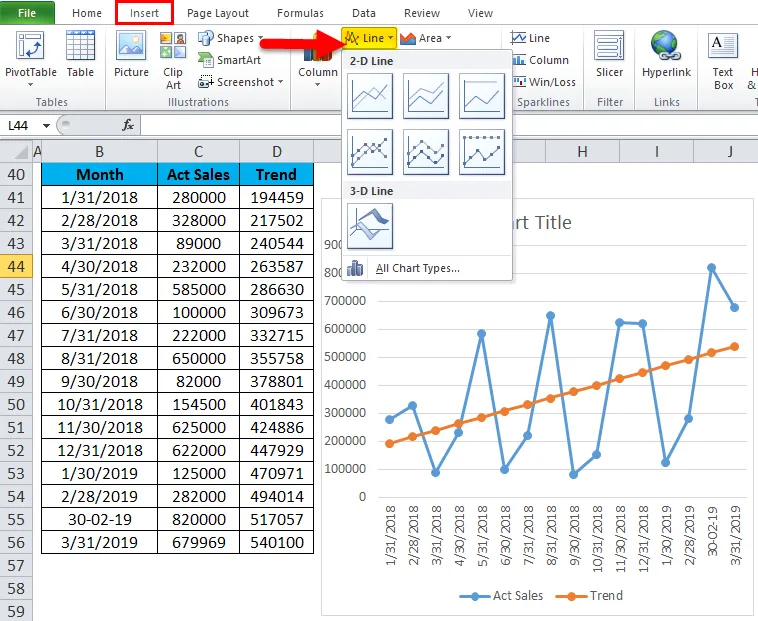
Astfel, obținem graficul de linie, așa cum este prezentat mai jos, în cazul în care acestea arată foarte clar datele de vânzări lunar.

Acum, aceste date de vânzări arată doar cifra de tendință cu linie portocalie, arată valori liniare, iar graficul va fi mai dinamic dacă punem valoarea de creștere înțeleptă a lunii.
Utilizați funcția de creștere, așa cum s-a explicat mai sus, folosind CTRL + SHIFT + ENTER, vom obține o cifră a valorii de creștere cu un alt grafic liniar, care este prezentat mai jos în culoare gri.
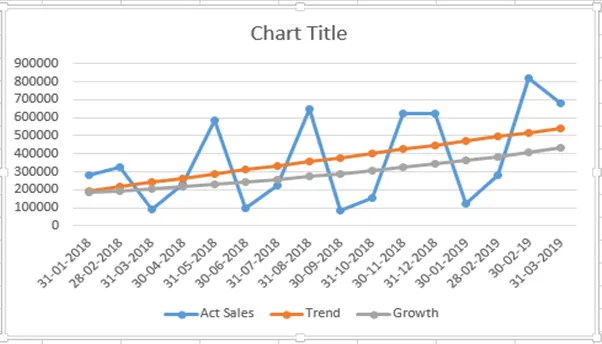
În scenariul de vânzări și contabilitate financiară, aceste diagrame sunt utile pentru a prezice producția și creșterea companiei.
Lucruri de reținut despre funcția TREND în Excel
- Funcția de tendință în Excel ajută la determinarea unui șir de valori multiple.
- Într-o analiză de afaceri, funcția de trend poate fi utilizată pentru a analiza veniturile, costurile și investițiile
- Compania FMCG poate crea o linie de tendințe de vânzări istorice și aceste informații pot fi utilizate pentru a prezice viitoarele schimbări care se vor întâmpla în vânzări.
- Analiza tendințelor este importantă în principal în afaceri, financiare, FMCG și alte companii pentru a prezice vânzările în trend viitoare.
- De asemenea, este utilizat în cadrul concernului de investiții pentru a prezice acțiunile viitoare
- În managementul proiectului, analiza tendințelor este o tehnică matematică care folosește datele prezente pentru a prezice rezultatul viitor.
- Analiza tendințelor ajută la determinarea faptului că compania își atinge obiectivele planificate, astfel încât managementul să poată compara că vânzările înțelepse au atins sau coborând prin efectuarea acestei analize a tendințelor.
- Utilizată ca analiză a datelor în timp real și bazată pe timp.
Articole recomandate
Acesta a fost un ghid pentru TREND în Excel. Aici discutăm Formula TREND în Excel și cum să utilizăm funcția TREND în Excel împreună cu exemplele excel și șabloanele excel descărcabile. De asemenea, puteți analiza aceste funcții utile în excel -
- Cum se utilizează funcția VLOOKUP în Excel
- Utilizarea funcției TANH în Excel
- Funcția Excel NPV
- SUBTOTAL Funcție în Excel